fengniao.com. All rights reserved . 北京蜂鸟映像电子商务有限公司(蜂鸟网 FENGNIAO.COM)版权所有
京ICP证 150110号 京ICP备 15000193号-2
违法和未成年人不良信息举报电话: 13001052615
举报邮箱: fengniao@fengniao.com
6.4.2 运用alpha通道抽出对象
这里还有一个简便的方法,它集合了[钢笔]工具和[抽出]工具的双重功能,其设计人是Photoshop的狂热专家Russell Brown。如果想以高光显示对象边缘,这个方法完全可以取代[抽出]工具,而且它比前者更加精确。由于抽出高光器有可能造成调整的过度或不足,所以如果使用alpha通道(由钢笔路径衍生而来,钢笔路径可以绘出抽出对象的基本形状)的话,一定可以取得更加理想的结果。
1. 在抽出对象之前,记得先备份图像,然后围绕对象绘制钢笔路径,接着在[路径]调板中双击工作路径的缩略图,即可存储该路径。
2. 复制图层(Command/Ctrl-J)。随后在这个图层副本(非抽出图层)上添加图
层蒙版。
3. 单击[通道]调板底部的[创建新通道]图标,建立一个新通道。这个新通道
是黑色的。把前景色设为黑色,然后选用[画笔]工具。其直径为20个像素,硬度为50%。激活存储路径,接着单击[路径]调板底部的[用画笔描边路径]图标。
4. 反相新通道(Command/Ctrl-I)。此时,通道应该是抽出对象的形状,其主体
为白色,轮廓为黑色。这一次,要用这个轮廓而不是抽出高光器来定义对象。
5. 至此,图像有了基本的轮廓。点选[滤镜/抽出]命令(Command /Ct r l -
Option /Alt-X),会出现一个[抽出]对话框。在对话框中,从[通道]选项
的下拉菜单中选择[alpha 1],将它作为轮廓。抽出对象的处理,请参见“抽
出对象”基本步骤中的第3~6步。
键盘也能翻页,试试“← →”键
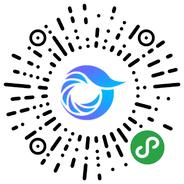
打开微信,点击底部的“发现”,使用
“扫一扫”即可将网页分享至朋友圈。